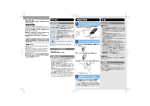Download 取扱説明書 [PDF形式]
Transcript
取扱説明書 DPF-D7WW10シリーズ エレコム デジタルフォトフレーム "DPF-D7WW10"シリーズを お買い上げいただき誠にありがとうございます。 本書では "DPF-D7WW10" シリーズの使いかたや正しく安全に ご使用いただくための注意事項などについて記載しています。 ご使用前に、必ずお読みください。 また、読み終わったあとは大切に保管しておいてください。 プレゼント用にメッセージを書く 本製品は、付属のメッセージカードを利用して、プレゼント用にパッケージするこ とができます。 ※プレゼント用にパッケージする前に、パッケージ内容を確認してください。 内容に不足や問題がある場合は、ご購入店にて交換してください。(⇒ 4 ページ) 1 箱を開け、メッセージカードを取り出します。 2 メッセージを記入します。 メッセージカードを箱の中に戻し、蓋を閉めま 3 す。 2 もくじ 1 はじめに.........................................4 パッケージ内容を確認する...................................................... 4 正しく安全にご使用いいただくために................................... 5 各部のなまえ........................................................................... 12 2 準備............................................ 14 リモコンについて................................................................... 14 本体を飾る.............................................................................. 16 電源を接続する....................................................................... 17 電源をオン / オフする........................................................... 18 メディアを挿入する............................................................... 18 日付と時刻を設定する........................................................... 20 3 使いかた...................................... 21 写真のスライドショーまたは固定写真を見る.................... 21 楽しい写真表示....................................................................... 23 時計やカレンダーを表示する................................................ 23 自動的に電源をオン / オフする............................................ 24 各機能を設定する................................................................... 26 4 付録............................................ 29 困ったときは........................................................................... 29 ユーザーサポートについて................................................... 30 製品仕様.................................................................................. 31 3 1 はじめに パッケージ内容を確認する ご使用になる前に、本体と付属品が揃っているか、破損していないかを確認してく ださい。 本体 リモコン、動作確認用電池 ※動作確認用電池はリモコンにセット されています。(⇒ 14 ページ) AC アダプター スタンド ※本体背面に取り付けてあります。 メッセージカード 4 1. はじめに 正しく安全にご使用いいただくために ■次のことを必ずお守りください 本製品は、安全性に配慮された設計になっていますが、間違った使いかたをすると、 感電、火災などの原因になり、けがや事故を起こす恐れがあります。 次のことを必ずお守りください。 1 正しく安全にご使用いただくために、本書の注意事項をお守りください ⇒ 6 ~ 10 ページの内容をよくお読みの上、必ずお守りください。 2 定期的に本製品を確認してください 1 年に 1 回は本製品を確認し、故障していないか、AC アダプターとコンセン トが正しく接続されているか、端子やコネクタにちりやほこりがたまっていな いかなどを確認してください。 3 故障したまま使用しないでください 本体やリモコンが壊れた、動作がおかしいなど、故障かな?と思ったときは、 すぐに使用を中止して、本製品の電源を切り、AC アダプターをコンセントか ら抜いてください。そのあとで、「困ったときは」(⇒ 29 ページ)に記載され ている対処方法を試してください。 それでも異常が解決しない場合は、お買い上げの販売店またはエレコム総合イ ンフォメーションセンターまでご連絡ください。 4 万一、異常が起こった場合 本体から煙やにおい、変な音が出た場合は、速やかに次のことを行ってください。 1. 本製品の電源をオフにしてください。(⇒ 18 ページ) 2. AC アダプターをコンセントから抜いてください。(⇒ 17 ページ) 3. ご購入店またはエレコム総合インフォメーションセンターまでご連絡くだ さい。(⇒ 30 ページ) 5 1. はじめに ■絵表示の意味 警告 注意 この表示の注意事項を守らないと、火災・ 感電などによる死亡や大けがなど人身事 故の原因になります。 この表示の注意事項を守らないと、感電や その他の事故によりけがをしたり、他の機 器に損害を与えたりすることがあります。 「してはいけない」 ことを示します。 「しなければならないこと」を示します。 ご注意 メモ 「注意していただきたいこと」を記載して 「お願いしたいこと」や「参考にしていた だきたいこと」を記載しています。 います。 ■安全上のご注意 警告 分解や改造、修理などをご自分でし ないでください。 火災や感電、故障の原因になります。 故障時の保証の対象外になります。 点検や修理は、お買い上げの販売店 またはエレコム総合インフォメー ションセンターまでご連絡ください。 本製品に水や金属片などの異物を 入れないでください。 水や金属片などの異物が入ったとき は、すぐに使用を中止して、本製品 の電源を切り、AC アダプターをコ ンセントから抜いてください。その あとで、お買い上げの販売店または エレコム総合インフォメーションセ ンターまでご連絡ください。そのま ま使用すると、火災や感電の原因に なります。 6 本製品が発熱している、煙が出てい る、異臭がしているなどの異常があ るときは、使用を中止してください。 異常があるときは、すぐに使用を中 止して、本製品の電源を切り、AC アダプターをコンセントから抜いて ください。そのあとで、お買い上げ の販売店またはエレコム総合イン フォメーションセンターまでご連絡 ください。そのまま使用すると、火 災や感電の原因になります。 本製品は乳幼児の手の届かないと ころで使用、保管してください。 内部に指を入れるとけがややけどの 原因になります。 メモリカードや小さい付属品を誤っ て飲み込むと、窒息したり、身体に 悪影響をおよぼしたりする恐れがあ ります。万一、飲み込んだと思われ る場合は、すぐに医師にご相談くだ さい。 1. はじめに 警告 雷が鳴りはじめたら本製品に触れ ないでください。 感電の原因になります。 濡れた手で AC アダプターを抜き 差ししないでください。 火災や感電の原因になります。 可燃性スプレーを本製品にかけた り、本製品の周辺で使用したりしな いでください。 火災や故障の原因になります。 AC アダプターはコンセントに根 元まで確実に差し込んでください。 差し込みが不十分な場合は、ショー トや発火、感電の原因になります。 本体や AC アダプターに水や洗剤 をかけたり、浸したりしないでくだ さい。 ショートや感電、故障の原因になり ます。 DC コ ー ド に は、 次 の よ う な こ と をしないでください。 ••重いものを乗せる ••ステーブルで止める ••無理に引っ張った状態で使用する ••AC アダプターなどに巻きつける とショートや感電、故障の原因にな ります。 付属の AC アダプター以外は使用 しないでください。 火災や感電、故障の原因になります。 注意 本製品を次のようなところには置 かないでください。 ••多湿なところ、結露をおこすとこ ろ (特に風呂場) ••日のあたる自動車内、直射日光の あたるところ、暖房器具の周辺な ど高温になるところ ••平坦でないところ、振動が発生す るところ ••マグネットの近くなどの磁場が発 生するところ ••ほこりの多いところ ショートや感電、故障の原因になり ます。 本製品は正しく配置してください。 DC コードに足をかけて転倒した り、本体が落下することによって、 障害やけが、故障の原因になります。 次のようなときは、AC アダプター を抜いてください。 ••お手入れのとき ••本製品を移動させるとき ••長時間使用しないとき ショートや感電、故障の原因になり ます。 定期的に AC アダプターのプラグ を清掃してください。 AC アダプターをコンセントから抜 き、乾いた布でほこりをふき取って ください。 本体や AC アダプターをアルコー ル、シンナーなどの揮発性の液体で 拭かないでください。 変質や変色を起こす恐れがありま す。 7 1. はじめに 注意 本体や AC アダプターに布や布団 などをかけないでください。 熱によって変形したり、故障や火災 の原因になります。 電 源 を 入 れ た 状 態 で、 本 体 や AC アダプターを長時間触らないでく ださい。 低温やけどの原因になります。 本体内部を触らないでください。 けがややけど、感電、火災、故障の 原因になります。 本体や AC アダプターを倒したり、 上に乗ったりしないように注意し てください。 けがや感電、故障の原因になります。 液晶ディスプレイに衝撃を与えな いでください。 液晶ディスプレイが割れて、けがの 原因になります。 8 小さなお子様のみで使用させない でください。 故障の原因になります。 スタンドを持って本体を持ち上げ ないでください。 スタンドがはずれて落下することに よって、障害やけが、故障の原因に なります。 コネクタ、メモリカード、USB メ モリは正しく確実に差し込んでく ださい。 コネクタ、メモリカードスロットの 内部に金属片を入れたり、コネクタ、 メモリカードを斜めに差し込むと、 ショート、火災、故障の原因になり ます。 メモリカードや USB メモリ、コネ クタなどを取り付けたり、取りはず したりするときは、本体を持ってく ださい。 本体が落下したり、転倒したりする ことで、障害やけが、故障の原因に なります。 1. はじめに ■電池について 警告 電池が液漏れしたときは、素手で触らないでください。 液が目に入ったり、身体や衣服に付くと、失明、けが、皮膚の炎症などの原因 になります。 液の化学変化により、時間が経過してから症状があらわれることもありますの で、異常がない場合でも、すぐに次の対処をしてください。 ••液が目に入ったときは、目をこすらずに、すぐにきれいな水で十分にすすい でください。そのあとで、すぐに医師にご相談ください。 ••液が身体や衣服に付いたときは、すぐにきれいな水で十分に洗い流してくだ さい。けがや皮膚の炎症などの症状があらわれたときは、すぐに医師にご相 談ください。 電池は乳幼児の手の届かないとこ ろに保管してください。 電池を誤って飲み込むと、窒息した り、身体に悪影響をおよぼしたりす る恐れがあります。万一、飲み込ん だと思われる場合は、すぐに医師に ご相談ください。 電池に次のようなことをしないで ください。 ••火の中に入れる ••加熱 ••分解 ••改造 ••充電 ••水で濡らす 破裂や液漏れなどで、けがややけど の原因になります。 注意 指定以外の電池を使用しないでく ださい。 破裂や液漏れなどで、けがややけど の原因になります。 電池の品番を確認して、指定の電池 を使用してください。 ⊕と⊖を間違えずに入れてください。 逆に入れると、ショート、発熱、破 裂、液漏れなどで、けがややけどの 原因になります。 長時間使用しないときや、電池が消 耗したときは、リモコンから取り出 してください。 液漏れで、けがややけどの原因にな ります。 リモコンの電池ホルダーを開けた まま使用しないでください。 ショート、発熱、破裂、液漏れなど で、けがややけどの原因になります。 9 1. はじめに ■ご使用上の注意 取り扱い上の注意 ••液晶ディスプレイに衝撃や圧力を加えないでください。けがや故障の原因になり ます。 ••本製品に直射日光が長時間当たる場所に置かないでください。故障の原因になり ます。 ••テレビやラジオなど、他の電子機器の近くに置くと、相互に干渉して、テレビや ラジオなどに雑音やノイズが発生することがあります。その場合は、テレビやラ ジオなどから離して置いてください。 ••使用しないときは、電源を切って、メモリカードや USB メモリを抜いておいてく ださい。 ••ペットなどを飼っているときは、DC コードをかじったり、本体を倒したりして、 いたずらしないように注意してください。事故や故障の原因になります。 結露について ••寒いところから暖かいところ、または暖かいところから寒いところ所に急に本製 品を移動したり、寒いところで暖房器具を使用したときなど、本体内部に水滴が 付くことがあります。そのまま使用すると、本体の部品、メモリカードや USB メ モリなどが損傷する恐れがあります。 ••結露が発生した場合は、メモリカードや USB メモリを取り出し、本製品の電源を 切ってください。AC アダプターを本製品から抜いて、風通しのよい場所で 2、3 時間置いて乾かしてください。完全に水滴がなくなるまで使用しないでください。 お手入れについて ••乾いたやわらかい布で軽く拭いてください。その際に、液晶ディスプレイは強く 拭かないでください。汚れが取れないときは、布を水で薄めた家庭用中性洗剤に 浸し、硬くしぼって軽く拭いてください。そのあとで、乾いたやわらかい布で軽 く拭いてください。 ••アルコール、シンナーなどの揮発性の液体で拭かないでください。変質や変色を 起こす恐れがあります。 10 1. はじめに 本製品について 万一、本製品の故障で挿入したメモリカードや USB メモリのデータが破損また は消去した場合、記録内容の保証はできませんので、ご了承ください。万一の破 損や消去に備え、必ずデータをコピーしておいてください。 ••次のような場合は故障ではありません。 ••長時間電源を入れておくと、本体が熱くなる ••寒いところで使用すると、画面に縞が見える ••液晶ディスプレイに黒い点があらわれたり、白や色のついた点が消えない ••本製品を使用したことによる他の機器の故障や不具合等につきましては、責任を 負いかねますのでご了承ください。 ••デザイン、仕様などは改良のため予告なく変更する場合があります。 ••本製品のうち、戦略物資または役務に該当するものの輸出にあたっては、外為法 に基づく輸出または役務取引許可が必要です。 本書について ••本書では、一部の表記を除いて "DPF-D7WW10" を「本製品」と表記しています。 ••本書では、メモリカードや USB メモリなど、データを記録する媒体のことをメディ アと呼びます。 ••本書は、リモコンでの操作を中心に説明します。 ••本書の著作権は、エレコム株式会社が保有しています。 ••本書の内容の一部または全部を無断で複製 / 転載することを禁止させていただき ます。 ••本書の内容に関するご意見、ご質問がございましたら、エレコム総合インフォメー ションセンターまでご連絡願います。 商標、登録商標について •• 、 、 及び は、ソニー株式会社の商標または登録商標です。 ••SD ロゴ、SDHC ロゴ、miniSDHC ロゴ、microSD ロゴ、及び microSDHC ロ ゴは、SD- 3C,LLC. の商標です。 ••マルチメディアカードは独国インフィニオンテクノロジーズ社の商標です。 ••その他記載されている会社名・製品名等は、一般に各社の商標または登録商標です。 11 1. はじめに 各部のなまえ ■本体 正面 ① ② 右側面 背面 ⑥ ⑦ ⑧⑨ ⑩⑪ ③ ④ ⑤ ⑪ ⑫ ①液晶ディスプレイ ②リモコン受光部 ③メモリカードスロット (⇒ 18、19 ページ) ⑬ ⑧方向選択ボタン リモコンの / 同じ働き / / ボタンと ⑨メニューボタン リモコンの ボタンとは異なる働き ④USB ポート(⇒ 18、19 ページ) パソコンと接続することはできません。⑩リモコンホルダー(⇒ 15 ページ) ⑤DC 5V 端子(⇒ 17 ページ) ⑪壁掛け用穴(⇒ 16、17 ページ) ⑥電源ボタン(⇒ 18 ページ) リモコンの ボタンと同じ働き ⑬スタンド取付穴(⇒ 16 ページ) ⑦決定ボタン リモコンの 12 ボタンと同じ働き ⑫スタンド(スタンド収納部) (⇒ 16、17 ページ) 1. はじめに ■AC アダプター ⑬ ⑭ ⑬DC コード(⇒ 17 ページ) ⑭DC プラグ(⇒ 17 ページ) ■リモコン ① ⑧ ⑨ ⑩ ② ③ ④ ⑪ ⑫ ⑬ ⑤ ⑭ ⑥ ⑮ ⑦ ① スライドショーボタン ⑩ カレンダーボタン ② 電源ボタン ⑪ 戻るボタン ③ メニューボタン ⑫ 決定ボタン ④ 回転ボタン ⑬ 上方向選択ボタン ⑤ ズームボタン 下方向選択ボタン ⑥ メモリカードボタン 左方向選択ボタン ⑦ USB メモリボタン ⑧ フォトモードボタン ⑭ 画面分割ボタン ⑨ 時計ボタン ⑮ 設定ボタン 右方向選択ボタン 13 2 準備 リモコンについて ■動作確認用電池を使用する お買い上げ時は、リモコンに動作確認 用電池が入っています。 はじめてリモコンを使用するときは、 次の図のように保護シートを引き抜い てください。 保護シート 電池ホルダーから使用済みの 2 電池を取り出す 電池ホルダーに新しい電池を 3 入れる 電池の⊕を 上にする 4 す電池ホルダーをリモコンに戻 ■リモコンの電池を交換する リモコンの反応が鈍くなったときや動 かなくなったときは、新しい電池に交 換してください。 指定電池:CR2025 リチウム電池 リモコンから電池ホルダーを 1 引き出す 電池ホルダーのタブを内側に押し たまま、電池ホルダーを引き出し ます。 ご注意 ••電池の交換時にリモコン内部に異物 が入らないように注意してください。 ••指定以外の電池は使用しないでくだ さい。指定以外の電池を使用すると 破裂の恐れがあります。 ••使用済みの電池を廃棄するときは、 お住まいの地域の条例および法令に 従って処分してください。 電池ホルダー 14 タブ ••高温多湿になるところにリモコンを 置いたままにしないでください。 2. 準備 ■リモコンで操作できる範囲 次の図の範囲で本体の操作ができます。 本体前面にリモコンを向けて、操作し てください。 ■リモコンを収納する リモコンは、本体背面のリモコンホル ダーに収納できます。 まっすぐ奥まで差し込んでください。 ボタンを外側にする 30º 30º 約5m以内 リモコンホルダー ご注意 ••直射日光の当たる場所や蛍光灯(イン バーター式)の下などでは、誤動作を することがあります。そのようなと きは本体の場所を変えてください。 ••ボタンを押したときの本体の反応が 遅くなったときは、新しい電池に交 換してください。 ••リモコンを長期間使用しないときは、 電池を取り出してください。 15 2. 準備 本体を飾る ご注意 ■立てて飾る 本体にスタンドを取り付けて、縦また は横に立てて飾ることができます。 スタンド収納部からスタンド 1 をはずす 2 本体にスタンドを取り付ける 本体背面のスタンド取付穴にスタ ンドを差し込み、確実に固定され るまで回します。 スタンド •• 「自動回転」が「オフ」のとき、写真の 縦横自動回転は実行されません。 ••不安定な場所や台の上に置かないで ください。 ••スタンドを取り付けた状態で、強く 押さえつけないでください。 ■壁に掛けて飾る 本体を壁に掛けて飾ることができます。 次のネジ(市販品)を 2 本用意 1 する ••ネジの寸法 25mm以上 ••ネ ジ の 頭 部 が 本 体 背面の壁掛け用穴 を通ること スタンド取付穴 3 く本体を縦または横に立てて置 縦横 2 つの置きかたができます。 【縦置き】 【横置き】 スタンドを下にして置く 16 2 4mm 4.2mm 9mm 壁にネジを固定する 2本のネジの間隔 縦掛けの場合 49mm 横掛けの場合 103mm 壁から 2.5∼3mm出す 2. 準備 3 1.本体を壁に掛ける スタンドを本体背面のスタンド 収納部に入れます。 2. AC アダプターの DC プラグを 本体の DC 5V 端子に差し込み ます。(右記) 3. メディアを本体に挿入します。 (⇒ 18 ページ) 4. 本体背面の壁掛け用穴をネジに 合わせて引っ掛けます。 電源を接続する AC アダプターの DC プラグ 1 を本体の DC 5V 端子に差し 2 込む AC アダプターをコンセント に差し込む DC プラグ DC5V 端子 5. AC アダプターをコンセントに 差し込みます。(右記) コンセントへ AC アダプター DC コード 自動的に本体の電源がオンになり ます。 ご注意 ご注意 ••壁の強度や材質に適したネジを用意 してください。ネジや壁が破損する 恐れがあります。 ••ネジは柱部分に確実に固定してくだ さい。 ••取り付け不備や強度不足、誤使用、 天災による事故、破損については、 弊社は一切の責任を負いかねますの でご了承ください。 メモ ••メディアを交換するときは、本体を 壁から取りはずしてください。 ••AC アダプターは、すぐに手の届く コンセントに接続してください。壁 との隙間など、狭い場所のコンセン トに接続しないでください。 ••万一、異常が起こった場合は、すぐ に AC アダプターをコンセントから 抜いてください。 ••AC アダプターのプラグを金属物で ショートさせないでください。故障 の原因になります。 ••使用しないときは、AC アダプター をコンセントから抜き、DC プラグ を DC 5V 端子から抜いてください。 17 2. 準備 電源をオン / オフする リモコンの電源ボタン( )、または本 体の電源ボタン( )を押すたびに、 本体の電源オン / オフが切り替わりま す。 電源がオンになると、メニュー画面が 表示されます。 メディアを挿入する 写真の入ったメディアを本体に挿入し ます。 ご注意 ••メディアを抜き差しするときは、本 体の電源をオフにしてください。 ••メディアを抜き差しするときに、強 い力を加えないでください。 ••挿入時に強い抵抗を感じる場合は、 端子やコネクタの向きおよび形状が 正しいかを確認してください。無理 に押し込むと、けがや破損の原因に なります。 メモ ••AC アダプターを接続すると、自動 的に電源がオンになります。 ••メディアを挿入している状態で電源 をオンにすると、メディア内の写真 のスライドショーがはじまります。 ••メモリースティックと SD メモリー カードのメモリカードスロットは共 通です。 ••メモリースティックと SD メモリー カードを同時に挿入することはでき ません。 ••端子部には触れないでください。け がや破損の原因になります。 ••電源がオンのとき、および写真の再 生中にメディアを抜かないでくださ い。データの破損や消去の原因にな ります。 メモ メモリカードスロットと USB ポート の両方にメディアを挿入した場合は、 あとから挿入したメディアが有効にな ります。再生するメディアは切り替え ることができます。(⇒ 21 ページ) 18 2. 準備 ■メモリカードの場合 メモリカードをメモリカードスロット に、まっすぐ確実に挿入します。 スロットの中央と カードの中央を合わせる ■メモリリーダライタの場合 メモリリーダライタを利用して、メモ リカード内の写真を再生できます。 メモリカード USB ポート メモリカード スロット この部分に挿入する メモリリーダライタ メモリカードをメモリリーダ 1 ライタに挿入する メモリカード ※端子面を本体側にする メモ ••miniSD メモリーカード、microSD メ モリーカード、microSDHC メモリー カ ー ド、MMCmicro、 「メ モ リ ー ス ティック マイクロ」 (M2) を使用する 場合は、専用の変換アダプタを使用し てください。 ••対応メディアの詳細は、⇒ 31 ペー ジを参照してください。 ■USB メモリの場合 USB メ モ リ の USB コ ネ ク タ を USB ポートに、まっすぐ確実に挿入します。 USB ポート USB メモリ この部分に挿入する ご注意 複数枚のメモリカードを同時に使用可 能なメモリリーダライタの場合でも、 挿入するメモリカードは 1 枚のみにし てください。写真が正しく表示されな いことがあります。 メモリリーダライタの USB 2 コネクタを USB ポートに挿 入します。 ご注意 ••動作条件は、ご使用のメモリリーダラ イタの取扱説明書で確認してください。 ••メモリリーダライタが接地しない状 態で使用しないでください。 ••メモリリーダライタが本製品に直接 挿入しているメモリカードや DC プ ラグに接触した状態で使用しないで ください。 メモ 使 用 で き る メ モ リ カ ー ド は、 メ モ リ リーダライタによって異なります。詳 細はメモリリーダライタの取扱説明書 を参照してください。 19 2. 準備 日付と時刻を設定する カレンダーや時計の表示、自動電源オ ン / オフの操作を正確に行うために、 写真の表示 現在の日付と時刻を設定します。 スライド間隔 で月を設定し、 4 は / を押す また 2010-06-20 12:00 pm スライド効果 を押す 1 設定画面が表示されます。 で日を設定し、 5 は / を押す フォト効果 フォトモード 自動回転 メモ:本体背面操作 また 画像調整 写真の表示 1. を何回か押し、メニュー画 日付/時刻設定 スライド間隔 面を表示する 2.「SET UP」を選び、 2010-06-20 12:00 pm で時を設定し、 6 は / を押す を押す スライド効果 フォト効果 フォトモード また 自動回転 写真の表示 画像調整 2010-06-20 12:00 pm ス ライド間隔 日付/時刻設定 スライド効果 フォト効果 フォトモード 自動回転 / で「日付 / 時刻設定」を 2 選び、 または を押す 7 す / で分を設定し、 を押 画像調整 写真の表示 日付/時刻設定 2010-06-20 12:00 pm スライド間隔 スライド効果 写真の表示 スライド間隔 スライド効果 フォト効果 8 フォト効果 2010-06-20 12:00 pm フォトモード 自動回転 フォトモード 自動回転 画像調整 日付/時刻設定 / で AM/PM を設定し、 を押す 画像調整 写真の表示 日付/時刻設定 2010-06-20 12:00 pm スライド間隔 スライド効果 で年を設定し、 3 は / を押す フォト効果 また フォトモード 自動回転 画像調整 2010-06-20 12:00日付/時刻設定 pm 20 または を押し、メニュー 9 画面に戻る 3 使いかた2 写真のスライドショー または固定写真を見る / で「SELECT PHOTO」 を選び、 を押す ご注意 本製品は、異なるメディアの写真を混 ぜて見ることはできません。 ■すぐにスライドショーを見る を押す 1 どの画面からでも、現在選択され / / / でお好みの写 3 真を選び、 を押す ているメディア内のすべての写真 のスライドショーがはじまります。 ■メディア内のすべての写真 を見る 1 きメモリカードの写真を見ると は 、USB メ モ リ の 写 真 を見るときは を押す フォルダ / 写真選択画面が表示さ れます。 メモ:本体背面操作 4 選んだ写真が固定で表示されます。 もう一度 を押す メディア内のすべての写真のスラ イドショーがはじまります。 1. を何回か押し、メニュー画 面を表示する 2. メモリカードの写真を見るときは 「MEMORY CARD」 、USB メモリ の写真を見るときは 「USB」を選び、 を押す 21 3. 使いかた ■メディア内の 1 つのフォルダ を選んで見る / でフォルダを選び、 3 を押す 1 きメモリカードの写真を見ると は 、USB メ モ リ の 写 真 を見るときは Memory:\ フォルダ1 を押す フォルダ2 フォルダ / 写真選択画面が表示さ れます。 --- --- メモ:本体背面操作 1. を何回か押し、メニュー画 面を表示する 2. メモリカードの写真を見るときは 「MEMORY CARD」 、USB メモリ の写真を見るときは 「USB」を選び、 を押す 4 22 で写真を選び、 を押す Memory:\ フォルダ1 フォルダ2 Memory:\フォルダ1\ PHOTO0001.JPG PHOTO0002.JPG --- --- 5 / で 「SELECT FOLDER」 2 を選び、 を押す / 選んだ写真が固定で表示されます。 を押す フォルダ内のすべての写真のスラ イドショーがはじまります。 メモ フォルダを選んで写真を見るときは、 そのフォルダのさらに中にあるフォル ダ内の写真を見ることはできません。 3. 使いかた 楽しい写真表示 リモコンで簡単にいろいろな操作がで きます。 前の写真に戻る •• 1 つ前の写真を表示します。 次の写真に進む •• 次の写真を表示します。 再生方法切替 •• 固定写真とスライドショーの切り替え ができます。 時計やカレンダーを表示する ご注意 必ず現在の日付と時刻を設定しておい てください。(⇒ 20 ページ) ■時計を選択する 1 を押す 2 押す/ で「TIME」を選び、 を ズーム※ •• 3 段階で拡大表示します。 / / スクロール※ •• / ズーム中に表示位置を移動できます。 分割 •• 3 枚表示:3 枚の写真をいろいろなレ イアウトで表示します。 4 枚表示:2 ~ 4 枚 の 写 真 を 組 み 合 わせて表示します。縦置き、 横置きでも組み合わせが変 わります。 フォトモード •• 写真の表示モードを変更します。詳細 は、⇒ 28 ページを参照してください。 メモ:本体背面操作 1. を何回か押し、メニュー画 面を表示する 2.「TIME」 を選び、 3 を押す / でお好みの時計を選び、 を押す 回転※ •• 時計回りに 90 度ずつ回転します。 ※写真を固定しているときのみの機能 です。 選んだ時計が表示されます。 23 3. 使いかた ■時計を表示する を押す 1 選択中の時計が表示されます。 自動的に電源をオン / オフする 指定した時間に電源をオン / オフする ことができます。 メモ 仕事や学校の外出時刻に自動電源オ フ、帰宅時刻に自動電源オンなどの使 いかたをすると便利です。 ご注意 ■カレンダーを表示する 1 を押す 必ず現在の日付と時刻を設定しておい てください。(⇒ 20 ページ) ■自動的に電源をオンする を押す 1 設定画面が表示されます。 メモ:本体背面操作 1. を何回か押し、メニュー画 面を表示する どの画面からでも、カレンダーが 表示されます。 2.「SET UP」を選び、 を押す •• を押すと次の年、 を押すと 前の年が表示されます。 •• を押すと次の月、 を押すと 前の月が表示されます。 メモ:本体背面操作 1. を何回か押し、メニュー画 面を表示する 2.「DAY」 を選び、 2 び、/ で「自動電源オン」を選 または を押す を押す フォト効果 フォトモード 自動回転 画像調整 日付/時刻設定 12/24時間表示設定 日付表示設定 自動電源オン 24 オフ 定 定 定 定 定 3. 使いかた 3 押す/ で「オン」を選び、 を オン/オフ ••毎日 毎日繰り返し、設定した時刻に 電源をオンします。 オン 12:00 am 毎日 4 / で時を設定し、 を押す 時 毎日 日曜日 フォト効果 / フォトモード で分を設定し、 を押す オン 06:30 am 自動回転 6 分 画像調整 オン 日付/時刻設定 06:30 am 12/24時間表示設定 毎日 日付表示設定 自動電源オン 2. 自動電源をオンにする曜日は / で「 」を 選 び、 を押します。 / で am/pm を 設 定 し、 フォトモード を押す 自動回転 月曜日 オン 06:30 am 毎日 画像調整 オン 日付/時刻設定 06:30 am 12/24時間表示設定 毎日 日付表示設定 自動電源オン 曜日選択 フォト効果 AM/PM 7 ••曜日選択 設定した曜日の時刻に電源をオ ンします。次の順で曜日を設定 します。 1.「曜日選択」 を選び、 を押す と、日曜日のボックスが選択 されます。 オン 06:00 am 5 ••一度だけ 設定した時刻になると電源をオ ン し ま す。1 回 オ ン に な る と、 次の日からはオンになりません。 / で繰り返しパターンを 設定し、 を押す 3. 同様にして日曜日から土曜日 まで設定します。 ご注意 この設定を有効にするには を押して 項目を進め、設定を完了する必要があ ります。 繰り返しパターン オン 06:30 am 毎日 25 3. 使いかた ■自動的に電源をオフする を押す 1 設定画面が表示されます。 メモ:本体背面操作 1. を何回か押し、メニュー画 面を表示する 2.「SET UP」を選び、 を押す 各機能を設定する 本製品をより楽しく便利に活用してい ただくために、様々な機能を用意して います。必要に応じて設定してくださ い。 ■設定手順 を押す 1 設定画面が表示されます。 メモ:本体背面操作 1. を何回か押し、メニュー画 面を表示する 2 び、/ 2.「SET UP」を選び、 を押す で「自動電源オフ」を選 または を押す フォトモード 自動回転 オフ 画像調整 日付/時刻設定 12/24時間表示設定 日付表示設定 自動電源オン 自動電源オフ 以降の操作は、 「自動的に電源 3 をオンする」 の手順 3 ~ 8 を 参照する(⇒ 25 ページ) 26 / で設定項目を選び、 2 または を押す 3. 使いかた ■各機能の詳細 各機能の概要について説明します。 3秒 メモ お買い上げ時の設定を太字で示してい ます。 5秒 15秒 30秒 1分 5分 15分 30分 1時間 3 / で値を選び、 を押す 3秒 5秒 15秒 30秒 1分 5分 15分 30分 1時間 3秒 5秒 15秒 30秒 1分 5分 15分 30分 1時間 メモ 選ばれている値には が付きます。 または を押し、メニュー 4 画面に戻る 言語 メニュー画面の言語を設定します。 英語 / 繁体中国語 / 日本語 写真の表示 1 画面に表示する写真の枚数を設定し ます。 1 枚表示 /4 枚表示 /3 枚表示 メモ 4 枚表示のときは、2 ~ 4 枚の写真を 組み合わせて表示します。縦置き、横 置きでも組み合わせが変わります。 スライド間隔 スライドショーのときの写真の切替時 間を設定します。 3 秒 /5 秒 /15 秒 /30 秒 /1 分 / 5 分 /15 分 /30 分 /1 時間 スライド効果 スライドショーのときの写真の切替効 果を設定します。 切替効果をお楽しみください。 スプリット / ブラインド / ボックス / フェード / チェスボード / シルク / ストライプ / ロールダウン / バー / ランダム フォト効果 写真のカラーモードを設定します。 カラー / 白黒 / セピア 27 3. 使いかた フォトモード 写真の表示モードを設定します。 ••オートフィット 縦横比を変えずに、そのままの比率 で 表 示 し ま す。4:3 や 3:2 な ど の場合は、黒い帯が表示されます。 ••フルスクリーン 画面いっぱいに表示します。写真の 縦横比が変わることがります。 ••パン&スキャン 写真の縦横比と画面の余白の割合を もとに、任意のサイズに拡大します。 写真の縦横比は維持されます。 自動回転 本体の縦置き / 横置きを変更した場合 に、写真の縦横も自動的にあわせて回 転させるかどうかを設定します。 オフ / オン 画像調整 画面のコントラスト、明るさ、色の濃 さ、色合いをそれぞれ 7 段階で設定し ます。 1/2/3/4/5/6/7 日付 / 時刻設定 本体の日付と時刻を設定します。 ⇒ 20 ページ 自動電源オン 設定した日時に本体の電源をオンするか どうかを設定します。⇒ 24、25 ページ オフ / オン 自動電源オフ 設定した日時に本体の電源をオフする かどうかを設定します。⇒ 26 ページ オフ / オン 設定をリセット 日付 / 日時設定以外の本製品の設定を お買い上げ時の状態に戻します。 28 4 付録 困ったときは 故障かな?と思ったときは、すぐに使用を中止して、本製品の電源を切り、AC アダプター をコンセントから抜いてください。そのあとで、次の表で異常の状態と原因を確認し、記 載されている対処方法を試してください。 それでも異常が解決しない場合は、お買い上げの販売店またはエレコム総合インフォメー ションセンターまでご連絡ください。 異常の状態 原因 対処方法 本体に電源が入 AC アダプターが接続 AC アダプターを本体とコンセントに正しく接続 らない されていない してください。(⇒ 17 ページ) マグネットの近くなどの磁場が発生するところか 本体ボタンで操 磁 気 や 静 電 気 の 影 響 ら本体を離してください。 作できない を受けている いったん AC アダプターをコンセントからに抜 き、接続し直してください。 ••保護シートを引き抜いてください。 (⇒14ページ) リモコンに正しく電 ••電池の⊕を上にして電池ホルダーに入れてくだ 池が入っていない さい。(⇒ 14 ページ) リモコンの電池が寿 新しい電池に交換してください。(⇒ 14 ページ) 命になった リモコンで操作 リ モ コ ン の 操 作 範 囲 約5m、上下左右 30°以内に近づいてください。 できない を超えている (⇒ 15 ページ) リモコンと本体の間 障害物を取り除いてください。 に障害物がある 本体のリモコン受光部 がふさがれている、強 本体を別の場所に移動してください。 い光が当たっている ••メディアを正しく挿入してください。 メディアが正しく挿 (⇒ 18 ページ) 入されていない ••別のメディアに交換して試してください。 メディアに正しい画 メディアにファイル形式が JPEG の画像を保存 像ファイルが保存さ してください。 れていない 写真が映らない 画 像 フ ァ イ ル を パ ソ 加工した画像ファイルは正しく表示されない場合 コンで加工している があります。 マグネットの近くなどの磁場が発生するところか 磁 気 や 静 電 気 の 影 響 ら本体を離してください。 を受けている いったん AC アダプターをコンセントからに抜 き、接続し直してください。 29 4. 付録 異常の状態 スライドショー が始まらない 写真の色がおか しい 写真の表示がお かしい ファイル名が正し く表示されない 原因 対処方法 ••写真が表示されているときは、 を押してくだ 写真が固定されている さい。 •• を押してください。(⇒ 21 ページ) ス ラ イ ド 間 隔 が 長 く 設定画面の「スライド間隔」で時間を調整してくだ なっている さい。(⇒ 27 ページ) 設定画面の「画像調整」でコントラスト、明るさ、 画像調整の設定が変 色の濃さ、色合いをお好みに合わせて調整してく 更されている ださい。(⇒ 28 ページ) 印 刷 し た 写 真 の 色 と 本製品やプリンタの性能によって、写真の色は異 違う なります。故障ではありません。 写 真 が 縦 ま た は 横 に「フォトモード」が「フルスクリーン」のとき、写真 伸びている の縦横比が変わることがります。(⇒ 28 ページ) •• 「フ ォ ト モ ー ド」が「パ ン & ス キ ャ ン」の と き、 写 真 の 上 下 が カ ッ ト さ れ る こ と が あ り ま す。 写真の上下が切れて (⇒ 28 ページ) いる ••4 枚表示では、写真を任意で拡大、縮小、カッ トします。 「フォトモード」が「オートフィット」のとき、4: 左右に黒い帯が表示 3 や 3:2 などの写真は、左右に黒い帯が表示さ される れます。(⇒ 28 ページ) コンピューターなどで コンピューターなどでファイル名を変更したり、つ ファイル名を変更した けたりすると正しく表示されないことがあります。 ユーザーサポートについて 【よくあるご質問とその回答】 www.elecom.co.jp/support こちらから「製品 Q&A」をご覧ください。 【お電話・FAX によるお問い合わせ(ナビダイヤル)】 エレコム総合インフォメーションセンター TEL:0570-084-465 FAX:0570-050-012 [ 受付時間 ] 9:00 ~ 19:00 年中無休 ※本製品の保証書は再発行致しませんので内容をお確かめの上大切に保管してください。 30 4. 付録 製品仕様 シリーズ名 製品名 製品型番 画面サイズ 液晶タイプ 最大解像度 LA MAISON DE MÉMOIRE[ラ メゾンド メモワール] ETERNITY L♥VE[ エタニティー ラブ ] DPF-D7WW10PN DPF-D7WW10WH DPF-D7WW10BK 7 インチワイド TFT(ワイド) 800 × 480 pixcel ••メモリカード※ 1 分類 対応メディア 種類 SD メモリーカード SDHC メモリーカード SD miniSDHC メモリーカード※ 2 microSD メモリーカード※ 2 microSDHC メモリーカード※ 2 メモリースティック メモリースティック デュオ メモリースティック PRO MS メモリースティック PRO デュオ メモリースティック PRO -HG デュオ ※2 「メモリースティック マイクロ」 (M2) MMC マルチメディアカード 最大容量 2GB 32GB 4GB 2GB 16GB 128MB 128MB 4GB 8GB 32GB 16GB 2GB ••USB メモリ USB ポート 対応ファイル形式 消費電力 サイズ 本体重量 リモコン A タイプ JPEG 最大 5W H162 × W228 × D40 mm 800 g 有り ※ 1:メモリリーダライタを利用する場合は、製品によって使用できるメモリカード が異なります。詳細はメモリリーダライタの取扱説明書を参照してください。 ※ 2:専用の変換アダプターを利用して読み込むことができます。 (本製品に変換アダプターは付属していません。) ご注意 USB ハブや USB ハブ機能付きメモリリーダライタ・USB メモリは使用できません。 31 4. 弊社修理センターへご送付いただく場合 の送料はお客様のご負担となります。ま た、ご送付いただく際、適切な梱包の上、 紛失防止のため受渡の確認できる手段(宅 配や簡易書留など)をご利用ください。尚、 弊社は運送中の製品の破損、紛失につい ■無償保証範囲 ては一切の責任を負いかねます。 2. 以下の場合には、保証対象外となります。 5. 同機種での交換ができない場合は、保証 (1)保証書および故障した本製品をご提 対象製品と同等またはそれ以上の性能を 出いただけない場合。 有する他の製品と交換させていただく場 (2)保証書に販売店ならびに購入年月日 合があります。 の記載がない場合、またはご購入日 6. 有償、無償にかかわらず修理により交換 が確認できる証明書(レシート・納品 された旧部品または旧製品等は返却いた 書など)をご提示いただけない場合。 しかねます。 (3)保証書に偽造・改変などが認められ 7. 記憶メディア・ストレージ製品において、 た場合。 修理センターにて製品交換を実施した際 (4)弊社および弊社が指定する機関以外 にはデータの保全は行わず、全て初期化 の第三者ならびにお客様による改造、 いたします。記憶メディア・ストレージ 分解、修理により故障した場合。 製品を修理に出す前には、お客様ご自身 (5)弊社が定める機器以外に接続、また でデータのバックアップを取っていただ は組み込んで使用し、故障または破 きますようお願い致します。 損した場合。 (6)通常一般家庭内で想定される使用環 ■免責事項 境の範囲を超える温度、湿度、振動 8. 本製品の故障について、弊社に故意また は重大な過失がある場合を除き、弊社の 等により故障した場合。 債務不履行および不法行為等の損害賠償 (7)本製品を購入いただいた後の輸送中 責任は、本製品購入代金を上限とさせて に発生した衝撃、落下等により故障 いただきます。 した場合。 (8)地震、火災、落雷、風水害、その他 9. 本製品の故障に起因する派生的、付随的、 間接的および精神的損害、逸失利益、な の天変地異、公害、異常電圧などの らびにデータ損害の補償等につきまして 外的要因により故障した場合。 は、弊社は一切責任を負いかねます。 (9)その他、無償修理または交換が認め られない事由が発見された場合。 ■有効範囲 ■保証内容 1. 弊社が定める保証期間(本製品ご購入日か ら起算されます。)内に、適切な使用環境 で発生した本製品の故障に限り、無償で 本製品を修理または交換いたします。 ■修理 3. 修理のご依頼は、本保証書を本製品に添 えて、お買い上げの販売店にお持ちいた だくか、弊社修理センターに送付してく ださい。 10.保証書は、日本国内においてのみ有効です。 11.保証書は再発行いたしませんので、大切 に保管してください。 デジタルフォトフレーム DPF-D7WW10 取扱説明書 2010 年 9 月 5 日 第 1 版 ©2010 ELECOM Co., Ltd. All Rights Reserved.
































![取扱説明書 [PDF形式]](http://vs1.manualzilla.com/store/data/006684496_2-cfd6bacd189d59f11edcfbb12e20db94-150x150.png)
![取扱説明書 [PDF形式]](http://vs1.manualzilla.com/store/data/006682145_2-08f10da054eb69288d2d4d275a6ca648-150x150.png)